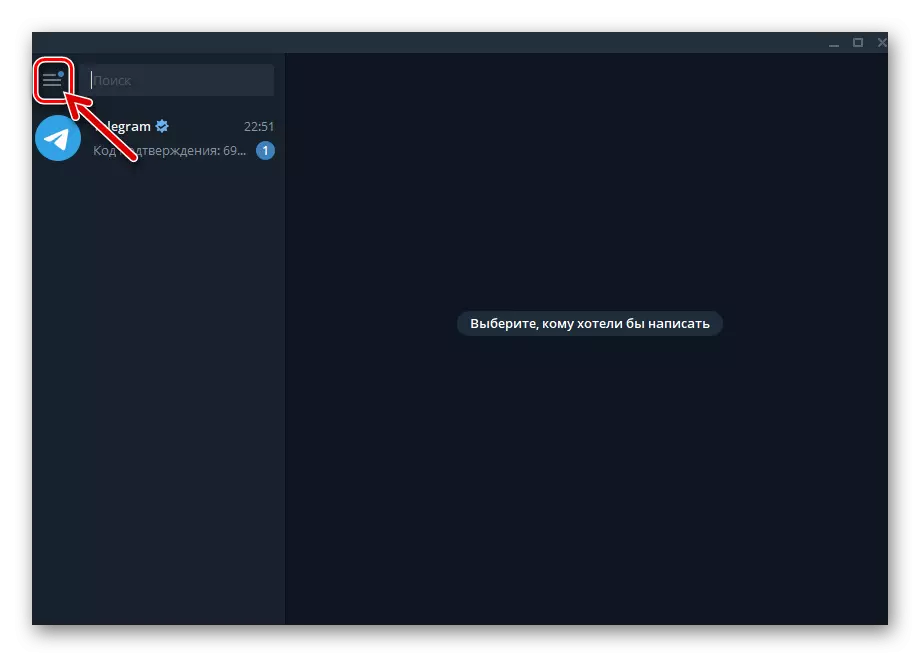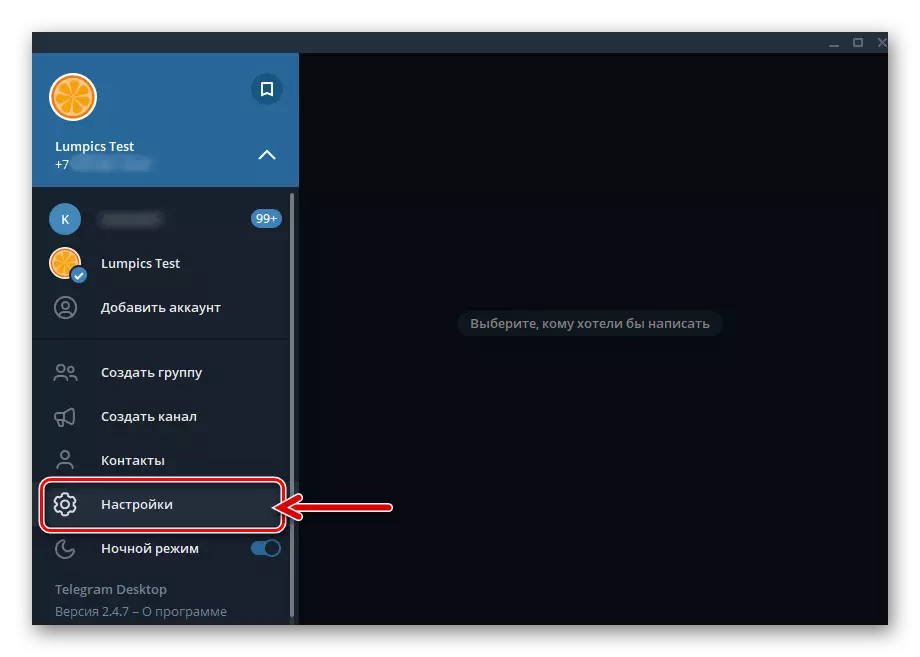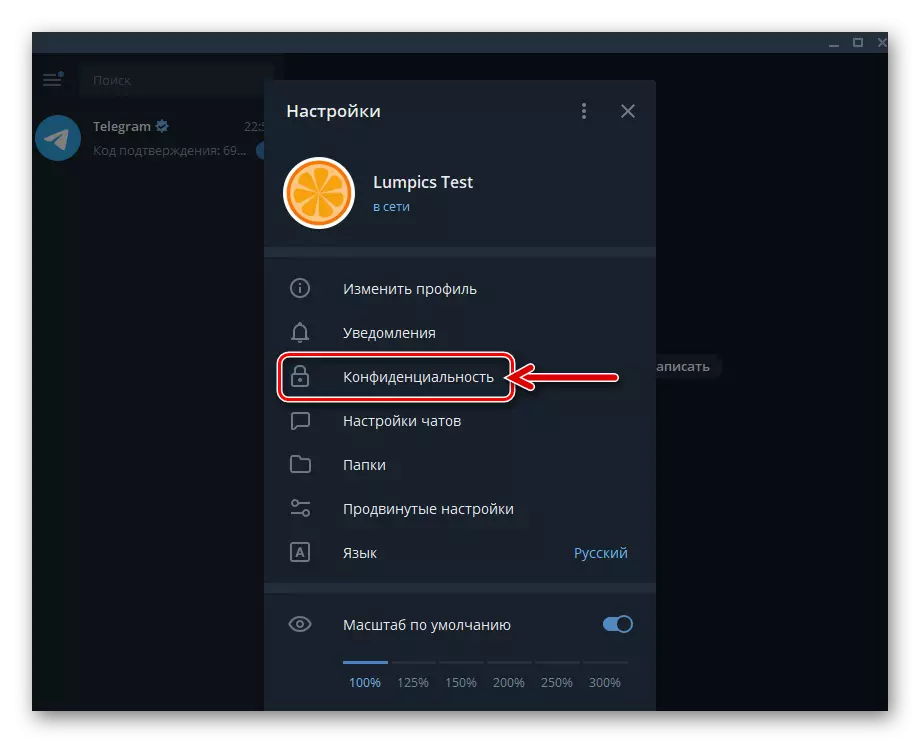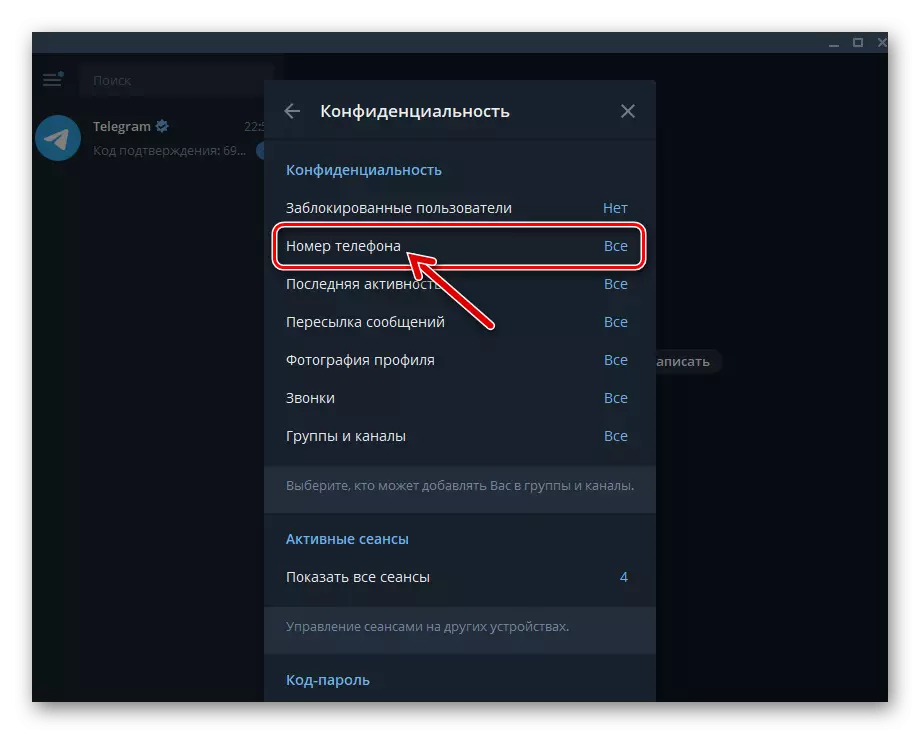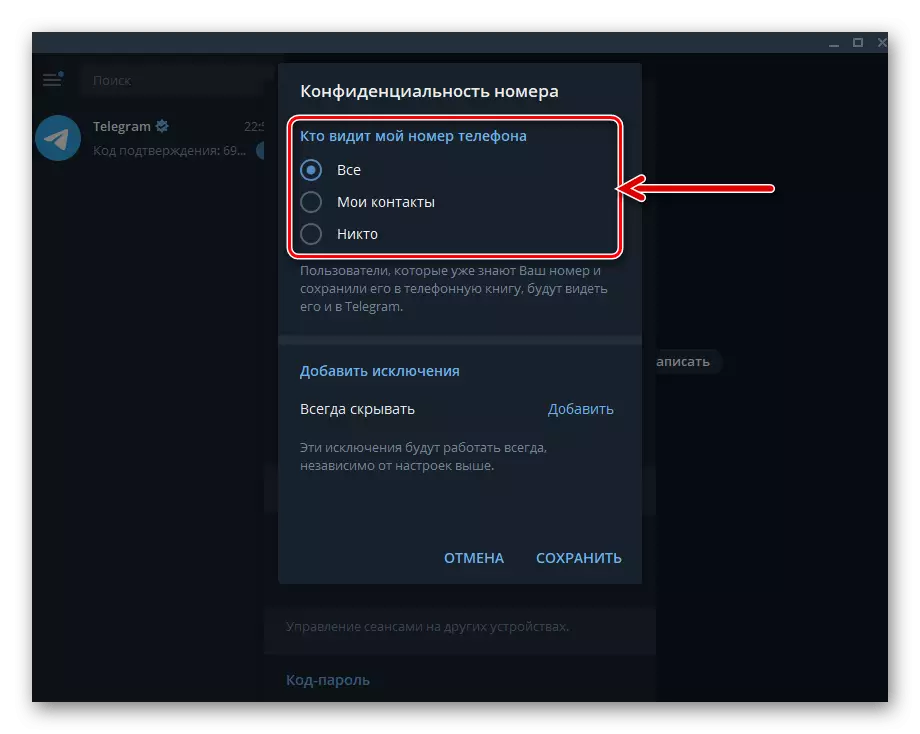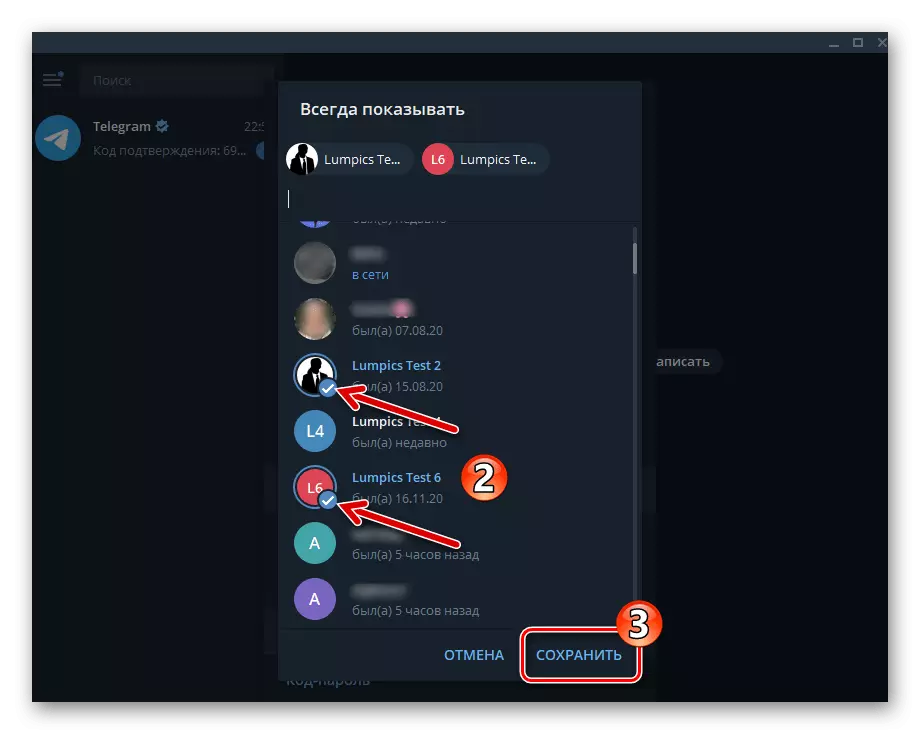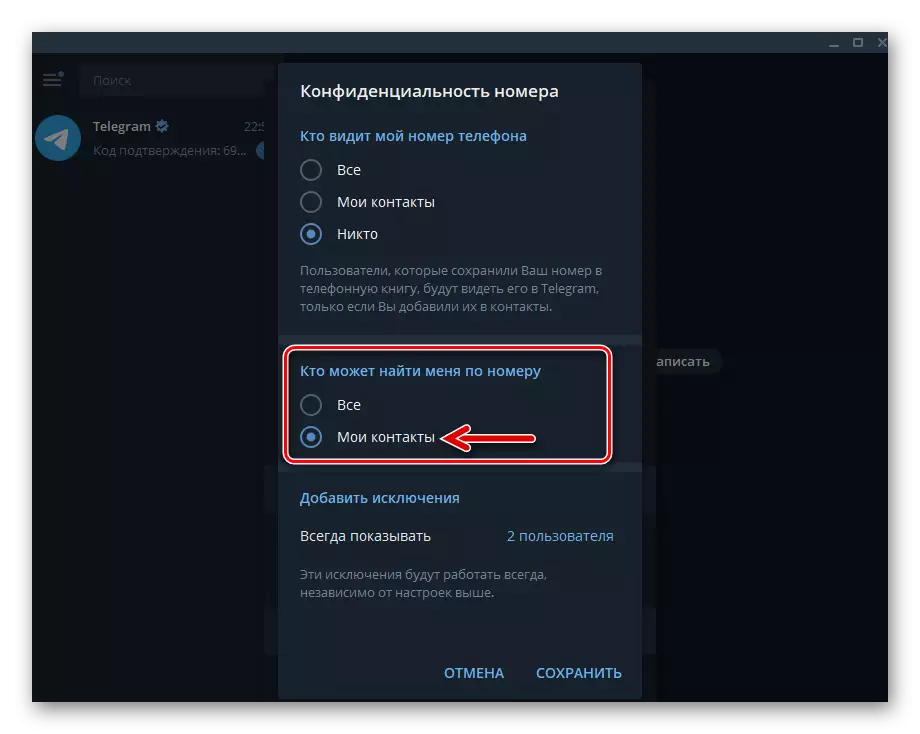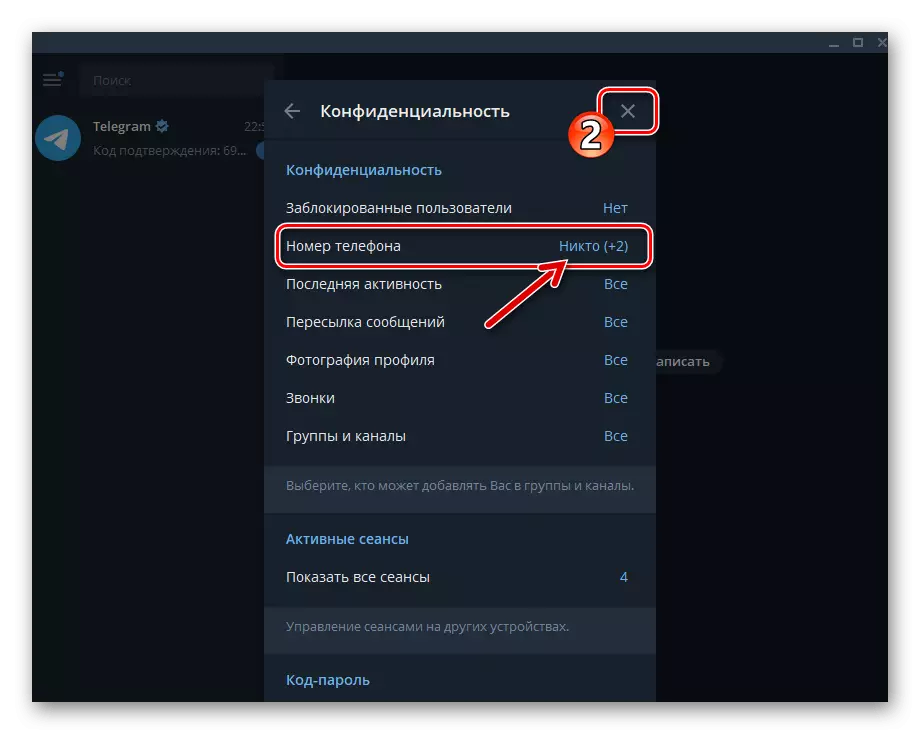Власникам декількох Telegram-акаунтів слід врахувати, що розглянута в статті процедура призводить до зміни властивостей не програми, а діючу пенсійну систему ньому облікового запису. Таким чином, всі задействуемих для авторизації в месенджері номера слід приховувати черзі, здійснюючи вхід в систему за допомогою настроюваного ідентифікатора перед виконанням однієї із запропонованих далі інструкцій.
iOS
Через що функціонує в середовищі iOS Telegram процедура закриття доступу сторонніх до перегляду зазначеного вами при реєстрації в месенджері і використовуваного для входу в нього телефонного номера здійснюється так:
- Відкрийте месенджер і перейдіть в його «Налаштування», торкнувшись відповідного значка внизу екрану праворуч.
- Прокрутіть перелік категорій параметрів програми і перейдіть в «Конфіденційність».
- Натисніть на пункт «Номер телефону» в списку «КОНФІДЕНЦІЙНІСТЬ» на екрані,. Далі визначте категорію користувачів, які можуть побачити ваш телефонний номер в месенджері - «Все», «Мої контакти» або «Ніхто».
- Наступний крок - вибір винятків з встановленого при виконанні попереднього пункту інструкції правила:
- Навіть якщо ви визначили коло бачать ваші дані як «Все», завжди можете обмежити доступ до перегляду свого номера одному або декільком зареєстрованим в месенджері особам. Для цього натисніть «Ніколи не показувати» під заголовком «ВИКЛЮЧЕННЯ», потім знайдіть обмежуються користувачів в своїх «Контактах», або ввівши @ ім'я / телефон в поле «Пошук». Встановіть позначки в чекбоксах навпаки імен / ідентифікаторів, і, завершивши вибір, торкніться «Готово» вгорі праворуч.
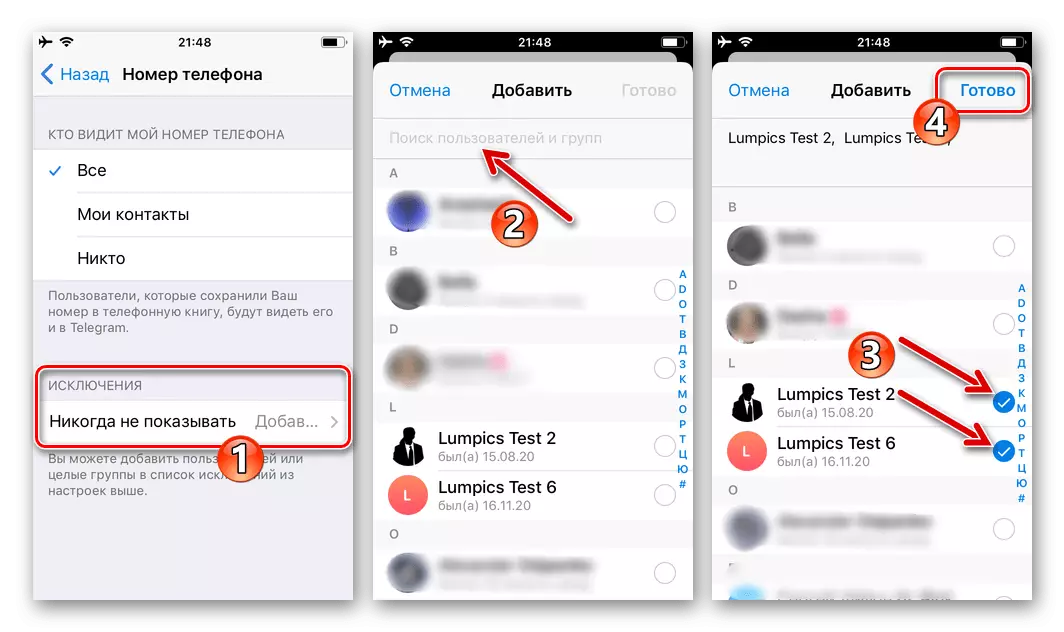
Сформувавши список винятків, тапніте «Назад» угорі ліворуч.
- При виборі категорії «Мої контакти», можна окремо вказати кому з вашої адресної книги «Ніколи не показувати» і / або «Завжди показувати» номер.
- У разі найбільш кардинального підходу до приховування номера, тобто після вибору значення «НІХТО» параметра «ХТО БАЧИТЬ МІЙ НОМЕР ТЕЛЕФОНУ» можливе зазначення винятків і, крім того, є визначення можливості «ХТО МОЖЕ ШУКАТИ МЕНЕ ЗА НОМЕРОМ».
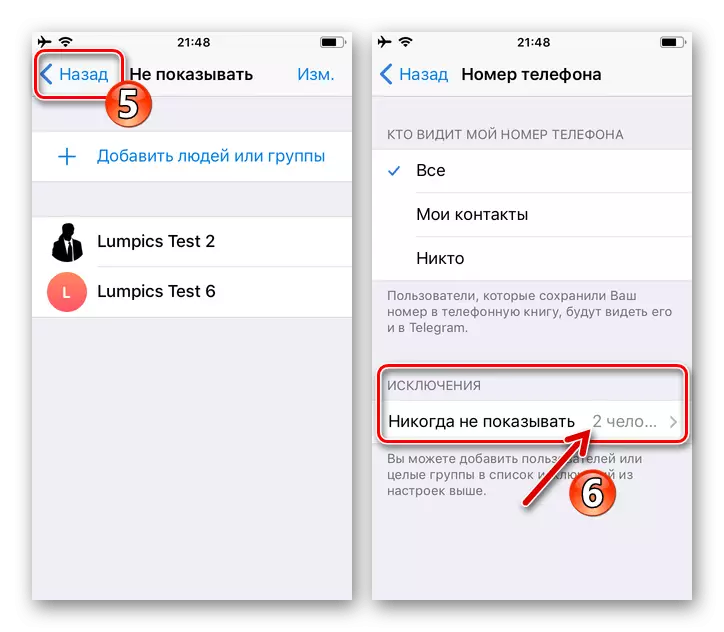
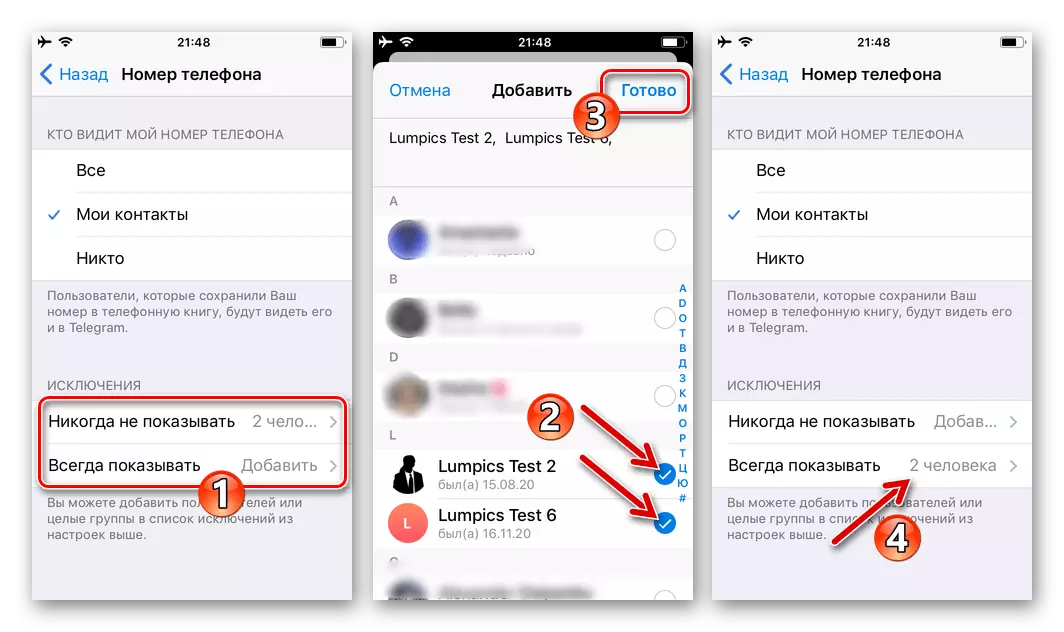
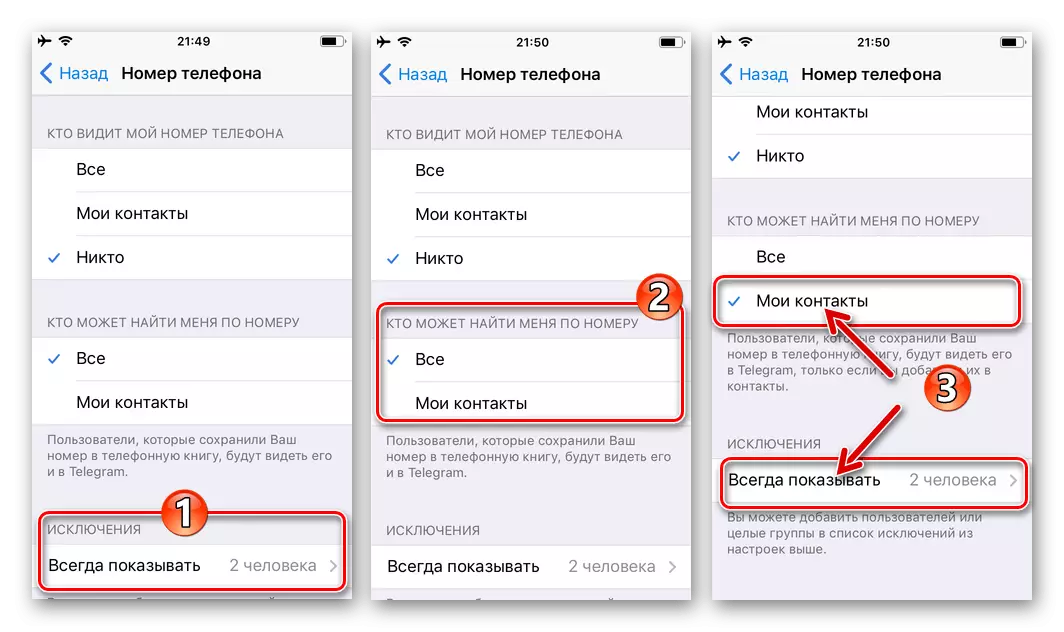
- Навіть якщо ви визначили коло бачать ваші дані як «Все», завжди можете обмежити доступ до перегляду свого номера одному або декільком зареєстрованим в месенджері особам. Для цього натисніть «Ніколи не показувати» під заголовком «ВИКЛЮЧЕННЯ», потім знайдіть обмежуються користувачів в своїх «Контактах», або ввівши @ ім'я / телефон в поле «Пошук». Встановіть позначки в чекбоксах навпаки імен / ідентифікаторів, і, завершивши вибір, торкніться «Готово» вгорі праворуч.
- По завершенні вибору параметрів відображення телефонного номера в рамках сервісу Telegram, двічі тапніте «Назад» угорі ліворуч, щоб зберегти зміни і повернутися до використання головних функцій месенджера.
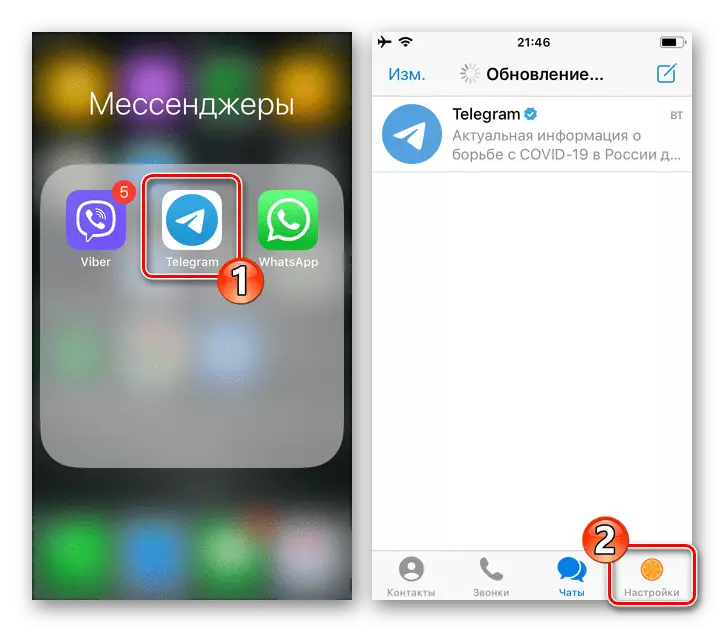
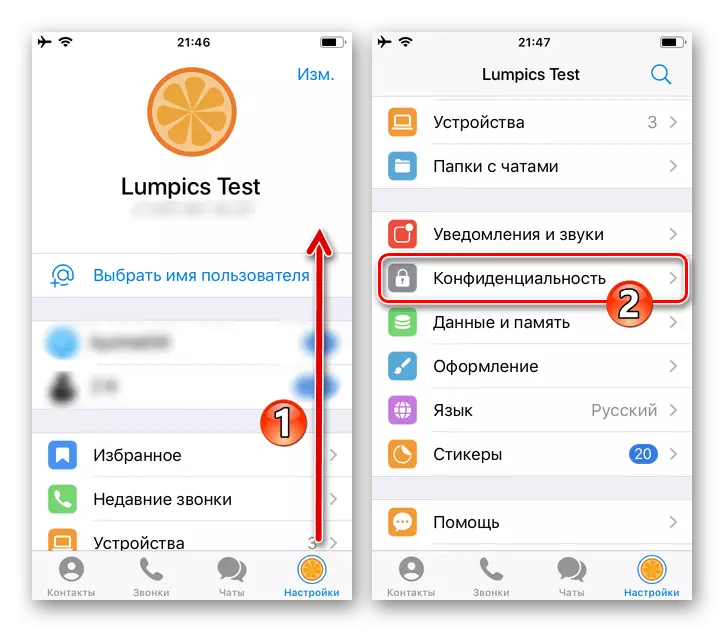
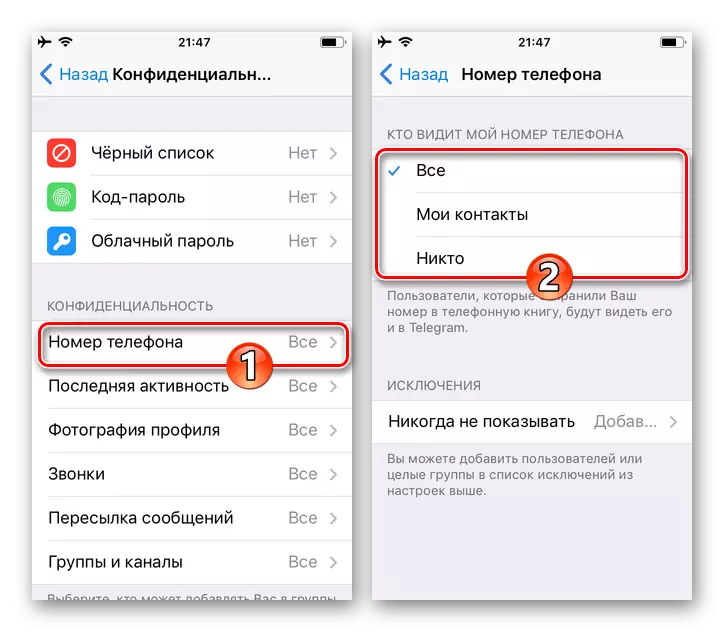
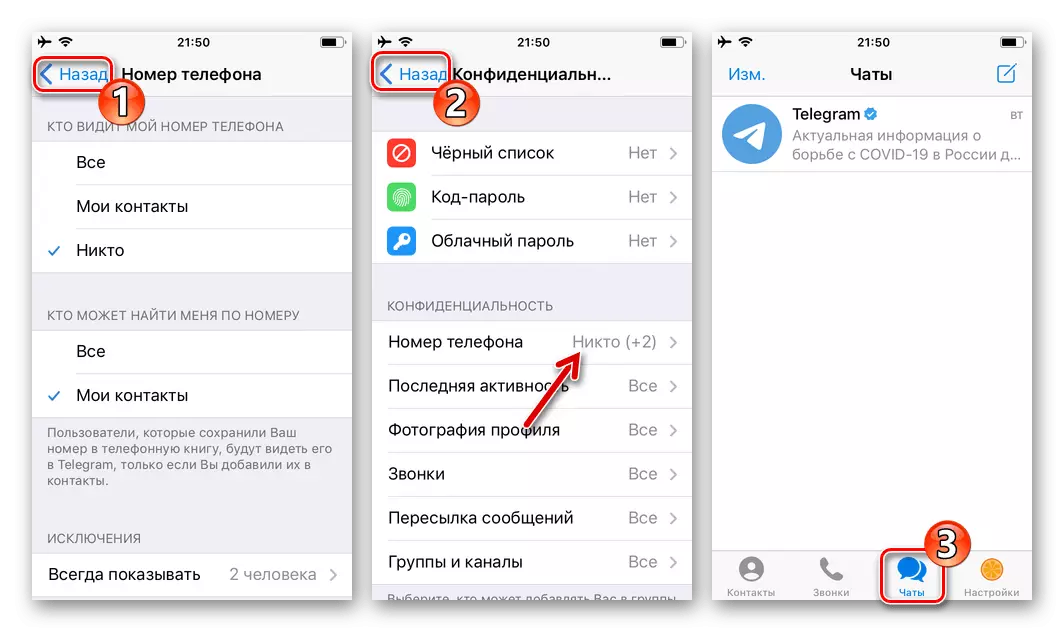
Windows
У Telegram для Windows конфігурація відображення телефонного номера в системі, тобто визначення переліку користувачів, яким можливість його перегляду буде доступна, реалізується за аналогічними вищеописаним для мобільних варіантів месенджера принципам.
- Запустивши програму, кліком по трьом рисочки вгорі вікна зліва викличте меню.
- Клацніть "Налаштування» в відобразиться списку опцій.
- Перейдіть в розділ налаштувань програми під назвою «Конфіденційність».
- Клацніть «Номер телефону».
- В відобразиться вікні шляхом перекладу радиокнопки в один з пунктів: «Все», «Мої контакти» або «Ніхто», виберіть значення параметра «Хто бачить мій номер телефону».
- Далі (при необхідності) задійте можливість «Додати виключення»,
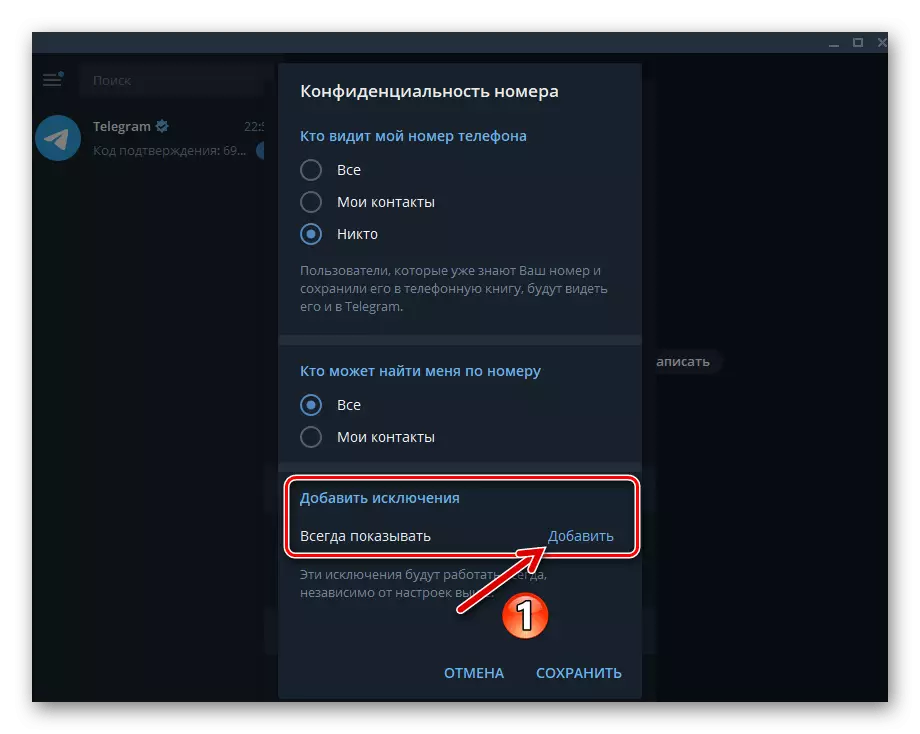
щоб встановити правила доступності перегляду вашого телефонного номера для окремих користувачів месенджера.
- У разі вибору «Ніхто» при виконанні пункту №5 цієї інструкції додатково вкажіть значення параметра «Хто може знайти мене за номером».
- Для початку дії внесених в параметри аккаунта змін клікніть «ЗБЕРЕГТИ» у вікні «Конфіденційність номера»,
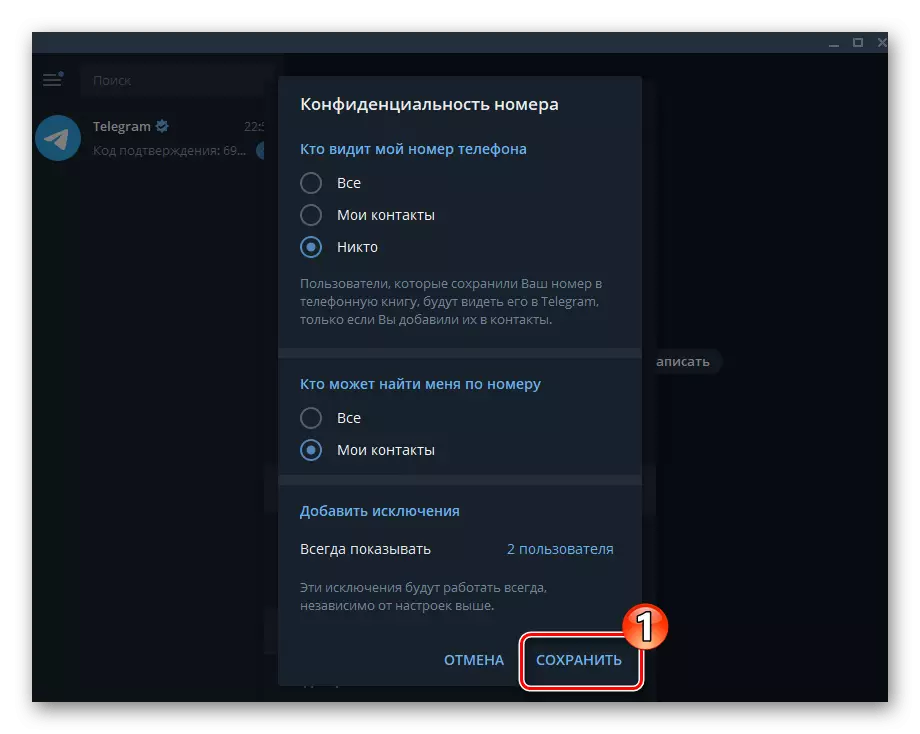
потім вийдіть з «Настройок» Telegram.